Google Shopping para WooCommerce: cómo configurar su feed de productos
Publicado: 2018-07-27Los anuncios de Google Shopping, esos anuncios gráficos de productos que ve en la parte superior de una página de resultados de búsqueda, son una forma visual y dinámica de atraer compradores en línea a su tienda directamente desde Google.
Si está vendiendo con WooCommerce, ¡sus productos también pueden aparecer allí! Para publicar anuncios de compras, necesitará un feed de sus productos para compartir con Google, y existen extensiones, como WooCommerce Google Product Feed, creadas específicamente para ayudarlo a hacerlo.
Los anuncios de Google Shopping aumentan la visibilidad y las conversiones
Los anuncios de compras aparecen antes que los anuncios de texto de Google e incluyen datos básicos del producto, como títulos, imágenes, precios y reseñas, así como promociones:

Usted controla la información del producto que se muestra, lo que facilita que los clientes encuentren los artículos exactos que buscan y, por lo tanto, es más probable que realicen una compra.
Los anuncios de Google Shopping tienen algunas ventajas sobre los anuncios regulares basados en texto :
- Los anuncios de compras incluyen una imagen, por lo que los usuarios pueden ver instantáneamente si su producto es lo que están buscando (o no). Esto optimiza su inversión publicitaria.
- Incluyen un precio, por lo que cuando alguien hace clic en el anuncio, es un fuerte indicador de que está interesado en comprar y es probable que realice una conversión.
- Sus productos aparecen en más lugares en la página de resultados del motor de búsqueda, lo que significa más exposición y más oportunidades de clics.
- El costo por clic típico es el mismo que pagaría en una campaña de búsqueda sin marca, y su tasa de conversión normalmente será ligeramente más alta que sin marca.
Sugerimos publicar anuncios de texto y de Shopping para tener una alta visibilidad y maximizar su audiencia .
Para crear sus anuncios de compras, Google necesita la información de su producto, que puede compartir a través de un feed. Aquí le mostramos cómo crear uno para sus productos.
Cómo crear un feed de tus productos para Google
Una fuente precisa de información del producto es un requisito previo para configurar los anuncios de compras. El feed se sincroniza con una cuenta de Google Merchant Center.
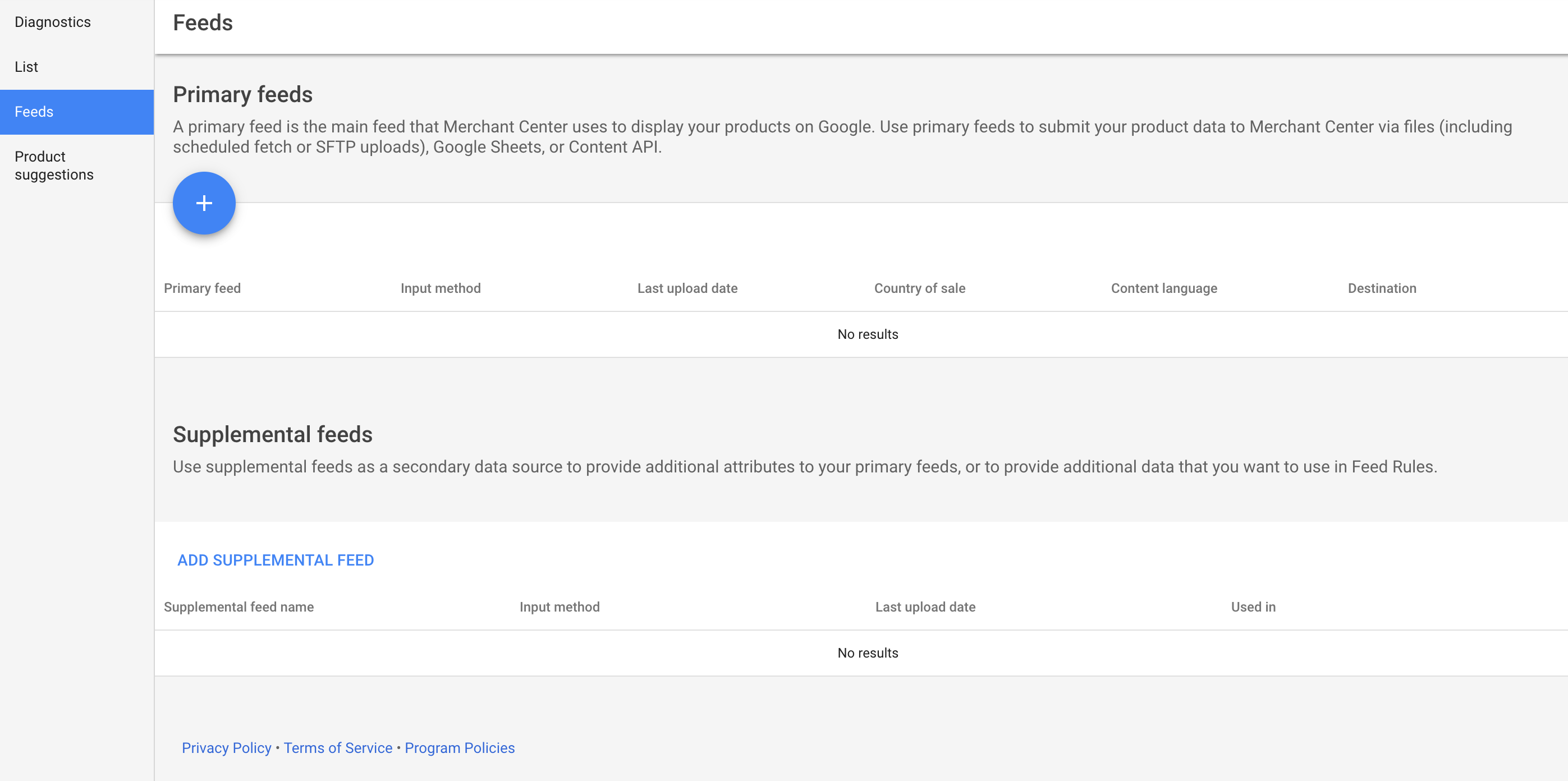
Hay varias categorías obligatorias que su producto de Google debe incluir:
- Título del producto (máximo 150 caracteres)
- Descripción (máximo 5000 caracteres)
- Imagen del producto
- Precio
- Número global de artículo comercial (la referencia UPC, EAN o ISBN del producto)
- Marca
- Número de pieza del fabricante (o SKU)
- Categoría de producto de Google
Para ciertos artículos, como ropa y accesorios, debe incluir detalles como:
- Color
- Material
- Patrón
- Tamaño
- Género
En general: es una buena práctica incluir tantos atributos como sea posible .
Los feeds se admiten en dos formatos: texto sin formato (.txt) y lenguaje de marcado extensible o XML (.xml).

Hay dos métodos para crear su archivo de fuente:
- Manual : con una hoja de cálculo de Google registrada en su cuenta de Merchant Center o un archivo .txt exportado desde cualquier editor de hojas de cálculo
- Automático : con una extensión de WooCommerce especialmente diseñada que crea y sincroniza automáticamente un feed con Google
Cuando se trata de extensiones para crear un feed, hay un par de opciones disponibles en la web. Recomendamos WooCommerce Google Product Feed del mercado oficial de WooCommerce.com: con cuatro actualizaciones ya este año, esta extensión es una opción sólida e incluye soporte por correo electrónico cuando lo necesite. Admite múltiples feeds, incluidos Google, Bing y reseñas de productos de Google.
En el resto de este artículo, lo guiaremos a través de cómo configurar un feed con WooCommerce Google Product Feed.
WooCommerce Google Product Feed: Sincronización automática
La extensión WooCommerce Google Product Feed le permite elegir qué campos incluir y el resultado final es un feed totalmente automatizado que contiene toda la información y variaciones de su producto en el formato correcto para Google. Tú también puedes:
- Agregue cualquier campo de datos adicional, como desee, para sus productos y variaciones particulares.
- Configure la información a nivel de categoría para aplicarla a productos en una categoría específica.
- Establezca valores predeterminados en toda la tienda que se apliquen a todos los productos.
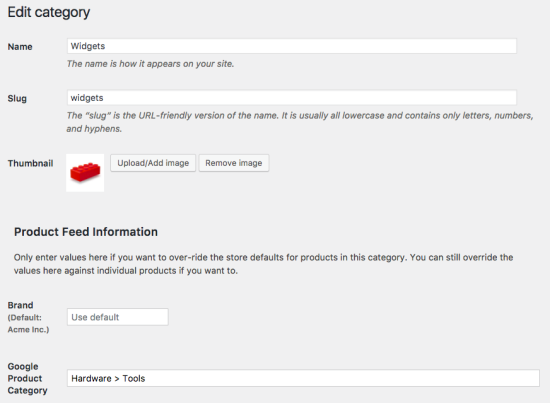
Estos son los cinco pasos para pasar de cero a publicar anuncios de Google Shopping para sus productos de WooCommerce:
- Compra y activa la extensión WooCommerce Google Product Feed.
- Vaya a wp/admin → WooCommerce → Configuración → Feed de productos y seleccione los atributos de datos de productos que desea para su feed:

- Regístrese para obtener una cuenta gratuita de Google Merchant Center. Siga los pasos, que incluyen pegar un código en el archivo de tema de su tienda para verificar su URL.
- Configura y recupera tu feed. Agregue la URL de alimentación única de la pantalla de alimentación de productos en wp-admin a su cuenta de Google. Se verá algo así como http://www.example.com/?woocommerce_gpf=google.
- Vincule su cuenta de Google Merchant Center a su cuenta de Adwords y comience a anunciarse. Recuerda vigilar tus anuncios y asegurarte de que sean rentables.
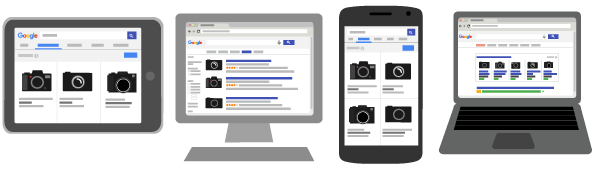
Aproveche Google Shopping con WooCommerce
Enviar un feed en tiempo real de sus productos a Google hace que sus productos sean más visibles en las búsquedas de Google. Junto con los anuncios gráficos o de texto regulares, se ha demostrado que estos anuncios de comercio electrónico supercargados generan conversiones y atraen a más compradores adecuados a su tienda.
Para obtener más información sobre los beneficios de los anuncios de Google Shopping y cómo lanzarlos, visite FirstTracks Marketing .
